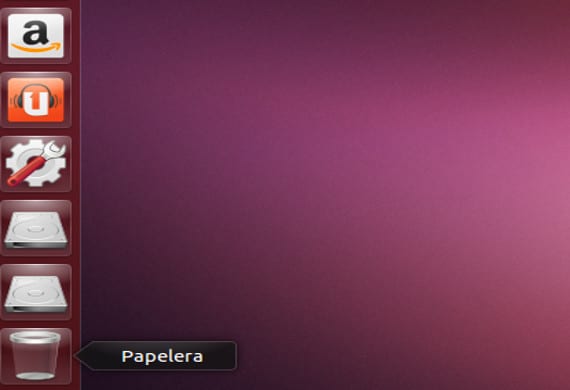
Hai semua. Hari ini kita akan melakukan tutorial mengenai cara memasang pemacu secara automatik di Ubuntu kita.
Memandu, memasang .... Bukankah Ubuntu saya sudah melakukannya?
Menurut pengumuman rasmi, Ubuntu memasang pemacu apa pun secara automatik, iaitu, anda memasukkan kad usb atau sd dan ia akan mengenalinya secara automatik dan anda boleh menggunakannya dan mengendalikannya sesuka hati, yang biasanya merupakan proses pemasangan. Tetapi ada kalanya dan dengan peranti unik yang Ubuntu tidak mengenalinya, baik Ubuntu dan hampir semua pengedaran Gnu / Linux, itulah sebabnya ada teknik-teknik ini yang berdasarkan kepada secara peribadi memberitahu komputer bahawa sambungan tersebut membacanya dan mengaktifkannya untuk anda menggunakan. Kami juga akan berusaha mengubah suai fail supaya semasa anda memulakan komputer, peranti ini akan memuatkan anda dan anda tidak akan menghadapi masalah lagi, kerana ada kalanya kita menghidupkan komputer untuk meneruskan atau melihat fail dari unit seperti USB atau cakera keras mudah alih.
Dan ini untuk memasang unit, adakah sukar?
Jawapannya adalah tidak, tetapi seperti biasa, baca keseluruhan tutorial sebelum melakukan apa-apa dan kemudian pastikan anda memilikinya sandaran sistem anda o buat titik pemulihanSelepas semua ini, kami pergi ke terminal dan melaksanakan:
sudo blkid
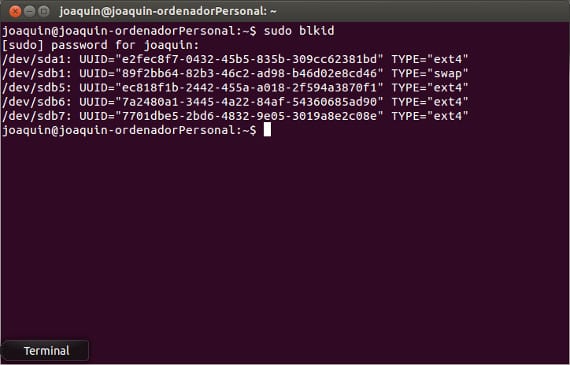
Perintah ini menunjukkan kepada kita ringkasan jadual partisi kita, yang merangkumi semua sistem penyimpanan yang berfungsi dan yang tidak, setelah partisi yang akan dipasang, / dev / sdaX telah dikenal pasti, kita mengambil nilai UUID dan alamat fizikal unit, / dev / sda "X" dan kami menulis di konsol
sudo mkdir / media / disk_sd
Ini membuat folder dalam folder / media di mana kita akan memasang pemacu atau pemacu baru. Sekarang, akhirnya, kita akan menambah baris berikut ke fail / etc / fstab:
<span style="font-family: 'Times New Roman', serif;"><span style="text-decoration: underline;"><b>sudo echo "/dev/sda</b></span></span>
<span style="font-family: 'Times New Roman', serif;"><span style="text-decoration: underline;"><b>7</b></span></span>
<span style="font-family: 'Times New Roman', serif;"><span style="text-decoration: underline;"><b> /media/</b></span></span>
<span style="font-family: 'Times New Roman', serif;"><span style="text-decoration: underline;"><b>disco_sd</b></span></span>
<span style="font-family: 'Times New Roman', serif;"><span style="text-decoration: underline;"><b> ntfs-3g auto,rw,users,umask=000 0 0" >> /etc/fstab</b></span></span>
Dalam kes saya, saya telah memilih partisi / dev / sda7, direktori mount / media / disk_sd, jenis partisi ntfs-3g, pilihan perintah mount yang telah kami pilih dan maksudnya:
- auto -> pemasangan automatik
- rw -> mod baca / tulis
- pengguna -> Membolehkannya dipasang oleh pengguna selain root
- umask -> topeng diperlukan semasa memodifikasi fail
Perhatian!
Jangan lupa untuk meletakkan dua nol terakhir kerana ia tidak menyandarkan data dan untuk mengelakkan menyemak cakera, masing-masing. Ini adalah tutorial mudah dan masih diperlukan hari ini, kerana terdapat elemen seperti pembaca ebook Kindle yang menghadapi kesukaran dalam membaca dan memasang unit sepertinya satu-satunya penyelesaian. Ngomong-ngomong, saya terlupa untuk memberitahu anda bahawa peranti yang ingin kita pasang perlu disambungkan, jika tidak, ia tidak muncul dalam petunjuk kosong.
Maklumat lanjut - Salinan automatik di Ubuntu 13.04, SystemBack, alat sandaran lain yang berguna,
air pancut - Pengekodan TheCode
Helo, Terima kasih kerana kandungan Blog yang baik. 2 hari yang lalu saya baru memasang Ubuntu 14.04LTS Amd64 dan konsol mengembalikannya kepada saya
»Bash: / etc / fstab: Kebenaran ditolak»
Bagaimana ia diselesaikan?
salam
$ sudo su
# echo «/ dev / sda7 / media / disk_sd ntfs-3g auto, rw, users, umask = 000 0 0» >> / etc / fstab
Saya menanggalkan kabel usb pada hari yang lain tanpa melepaskan cakera keras dan sekarang ia tidak membacanya. Apa yang anda sebutkan juga berlaku untuk ini yang saya kira, iaitu, unit pemasangan yang tidak lagi dikenalinya? Terima kasih terlebih dahulu
Lebih baik melakukan skrip pada permulaan.
Sekiranya anda melakukannya seperti ini, pada hari pendrive tidak dimasukkan, mesin tidak akan dimulakan
Untuk menyelesaikan masalah ini, lakukan perkara berikut:
1.-Kami memasukkan Terminal kami sebagai root. jika anda tidak tahu, seperti ini:
Sudo -s
dan taipkan hantaran anda.
2.-sudah masuk sebagai root kami meletakkan garis ini
ubuntu ~ $: nano / etc / initramfs-tools / modul
3.-jenis txt akan terbuka di mana kita akan meletakkan.
ide_generic, ide_cd dan ide_generic <- seperti ini tanpa putus garis.
4.-kami memberikan ctrl + x - Simpan perubahan.
5.-kami kembali ke terminal semula dan taip:
ubuntu ~ $: kemas kini-initramfs -u
6.- Kami menunggu ia dimuat dan dalam terminal yang sama kami meletakkan but semula atau tutup dan mulakan semula sistem anda.
7.-Semasa memulakan semula ia akan mengambil sedikit tetapi jangan bimbang itu adalah perkara biasa dan Wualaaa menyelesaikan masalah seperti ini :).
Masalah Keraguan? Kirimkan mereka saya akan bantu anda;)
Halo, saya mempunyai partition dev / sda2 di Ubuntu 19.10 yang tidak dapat saya pasangkan, saya telah mencuba dengan beberapa cara dan tidak mungkin ...
Bolehkah anda menerangkan kepada saya bagaimana anda akan melakukannya? dan sesuatu yang lebih terperinci, dalam tutorial ini saya sedikit tersesat (seperti yang anda lihat saya tidak begitu mahir ...)
Hello
Gaya html muncul dalam barisan kod dan mungkin menimbulkan masalah bagi mereka yang mengikuti tutorial ini.